こんにちは!PayPayポイントを貯めまくっているポイント田中です!
Yahoo!ショッピングの支払い方法は、PayPay残高やクレジットカード払いに加えて、コンビニ払いにも対応しています。
そこで今回の記事では、Yahoo!ショッピングでコンビニ払いをする方法について解説します!
わたし自身、実際にYahoo!ショッピングでコンビニ払いを体験しましたが、とても簡単に支払いを済ませることができます!
クレジットカードを持っていない人やPayPay残高にはコンビニ払いが超おすすめなので、これから説明する内容を是非参考にしてください。
Yahoo!ショッピングはコンビニ払いで検索できない

2023年2月現在、Yahoo!ショッピングに出店しているすべてのストアでコンビニ払いができるわけではなく、一部のストアはコンビニ決済に未対応です。
ストアがコンビニ払いに対応しているか調べるには、購入する商品をカートに入れた後、
「ご注文内容の確認」→「支払い方法変更」→「その他の支払い方法」
Yahoo!ショッピングでは、上記の流れでコンビニ払いに対応しているストアを探しましょう。
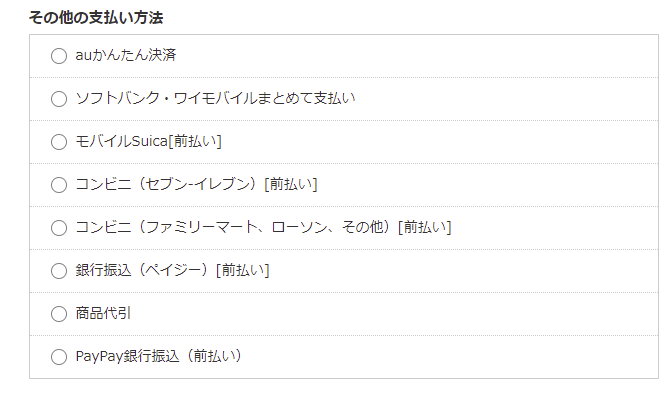
ストアがコンビニ払いに対応していることを確認したら、支払いをする希望のコンビニを選択して注文を確定させましょう。
注文が確定したら「お支払い案内メール」が届くので、支払い番号や確認番号を控えてコンビニへ支払いに行きましょう。
コンビニ別の支払い方法一覧
Yahoo!ショッピングで商品の注文が完了したら、送られてきた「お支払い案内メール」を表示できるスマートフォンを持ってコンビニへ向かいましょう。
コンビニによって支払い方法が少し異なるので、各コンビニの支払う手順を一覧にしてまとめました。
| コンビニ | 支払い方法 |
| セブンイレブン | レジで払込票番号を伝えるか払込票を提示して支払いをする |
| ローソン | Loppiで申込券を印刷してレジで支払いをする |
| ミニストップ | Loppiで申込券を印刷してレジで支払いをする |
| ファミリーマート | Famiポートで申込券を印刷してレジで支払いをする |
| セイコーマート | 店員に「インターネットの支払い」と伝え、カスタマーディスプレイで画面の指示に従って11桁の支払い番号を入力する |
| デイリーヤマザキ | 店員に「オンライン決済」と伝え、POSレジのタッチパネルに11桁の支払い番号を入力する |
セブンイレブンで支払いをする場合は、お支払案内メールに添付された払込票をレジで提示するだけです。
ローソンとミニストップはLoppiで、ファミリーマートではFamiポートで申込券を印刷する必要があります。
LoppiやFamiポートの操作に不安がある人はセブンイレブンで支払いをするのがおすすめです。
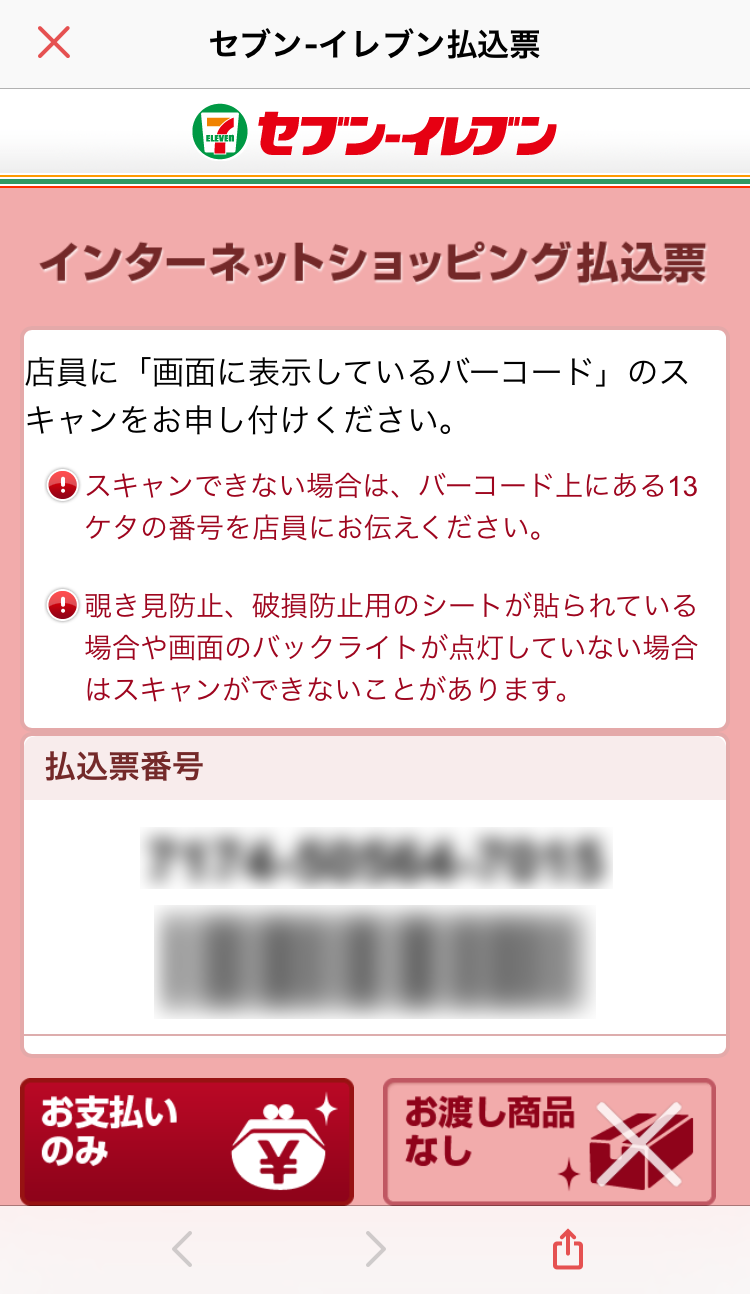
セブンイレブンではスマートフォンで事前に送られてきた払込票を提示するだけ。めちゃくちゃ簡単です。
コンビニ払いに必要な決済番号は超大切
Yahoo!ショッピングで注文を確定した後に送られてくる「お支払案内メール」はとても大切です。
コンビニに支払いに行く際は、お支払案内メールを見れるスマートフォン端末を持って行くようにしましょう。
お支払案内メールに記載されいてる払込票番号・支払い番号、もしくは払込票がないと支払うことができません。
お支払案内メールは絶対に削除してはいけません。
コンビニ払いではクレジットカードの決済が不可
コンビニ払いではクレジットカードによる決済が不可能です。
必ず現金で支払うことになるので現金で商品代金を用意しましょう。
支払いは現金のみです。クレジットカードは利用できません。
また、Yahoo!ショッピングヘルプには「支払い現金のみです。」と記載されているため、ペイアプリでの支払いもできないと考えられます。
まとめ
この記事では、Yahoo!ショッピングでコンビニ払いをする方法を解説しました。
Yahoo!ショッピングはコンビニ払い対応ストアを検索できません。
Yahoo!ショッピングでは、買い物をするストアがコンビニ払いに対応しているかは、それぞれのストアのページを見て確認しましょう。
また、コンビニ払いは現金のみの支払いが可能で、クレジットカードでの支払いは不可能です。







